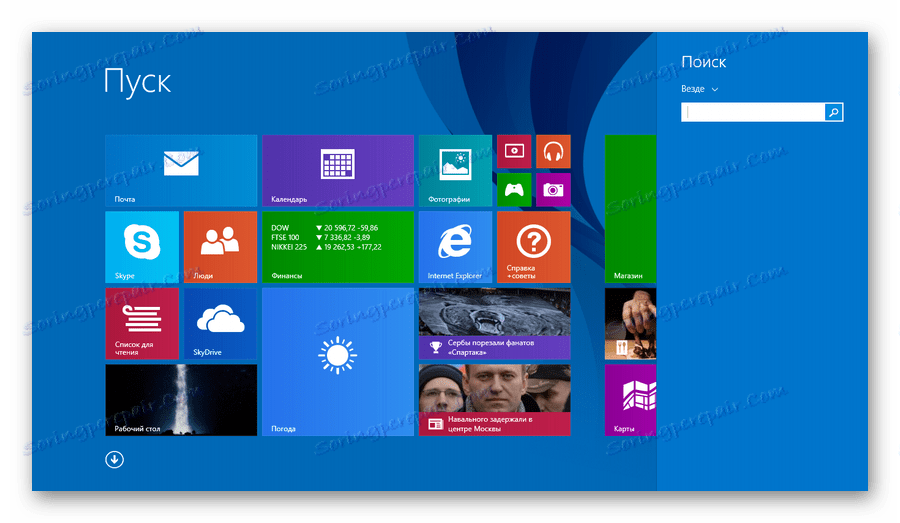4 способи повернути кнопку «Пуск» в Windows 8
Windows 8 - досить схожа на попередні версії система. Спочатку вона позиціонувалася розробниками, як система для сенсорних і мобільних пристроїв. Тому дуже багато, звичні нам речі, були змінені. Наприклад, зручне меню «Пуск» ви більше не знайдете, адже його повністю вирішили замінити спливаючій бічною панеллю Charms. І все, ж ми розглянемо, як повернути кнопку «Пуск», якої так не вистачає в даній ОС.
зміст
Як повернути меню «Пуск» в Віндовс 8
Повернути цю кнопку можна кількома способами: використовуючи додаткові програмні засоби або ж тільки системні. Заздалегідь попередимо, що засобами системи ви не повернете кнопку, а просто замініть її зовсім іншою утилітою, яка має схожі функції. Що ж стосується додаткових програм - так, вони повернуть вам «Пуск» саме таким, яким він і був.
Спосіб 1: Classic Shell
За допомогою даної програми ви зможете повернути кнопку «Пуск» і повністю налаштувати дане меню: як зовнішній вигляд, так і його функціонал. Так, наприклад, ви зможете поставити «Пуск» з Windows 7 або Windows XP, а також вибрати просто класичне меню. Що з приводу функціоналу, то ви можете перепризначити клавішу Win, вказати, яку дію буде виконуватися при натисканні правою кнопкою миші по значку «Пуск» і багато іншого.
Завантажити Classic Shell з офіційного сайту
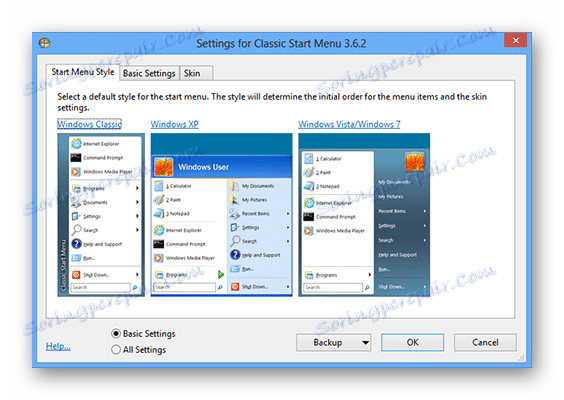
Спосіб 2: Power 8
Ще одна досить популярна програма з даної категорії - Power 8. З її допомогою ви також повернете зручне меню «Пуск», але вже в дещо іншому вигляді. Розробники даного програмного забезпечення не повертають кнопку з попередніх версій Віндовс, а пропонують власну, зроблену спеціально для вісімки. Power 8 має одну цікаву особливість - в поле «Пошук» можна шукати не тільки по локальних дисках, а й в інтернеті - просто додайте букву «g» перед запитом, щоб звернутися до Google.
Завантажити Power 8 з офіційного сайту
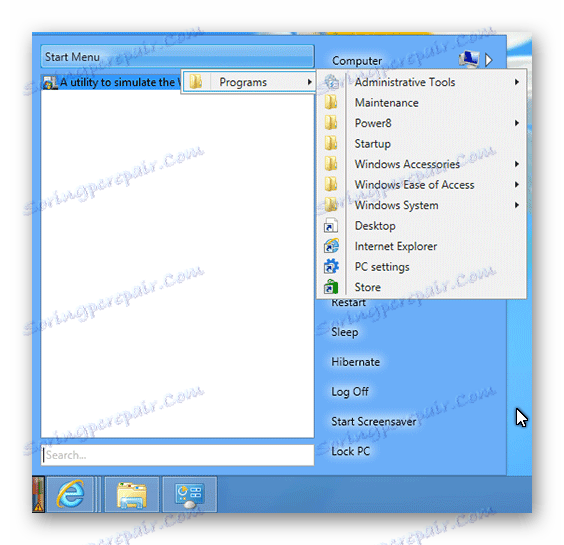
Спосіб 3: Win8StartButton
І останнє ПО в нашому списку - Win8StartButton. Ця програма створена для тих, кому подобається загальний стиль Windows 8, але все ж незручно без меню «Пуск» на робочому столі. Встановивши даний продукт, ви отримаєте необхідну кнопку, при натисканні на яку з'являється частина елементів стартового меню вісімки. Виглядає досить незвично, але зате повністю відповідає дизайну операційної системи.
Завантажити Win8StartButton з офіційного сайту
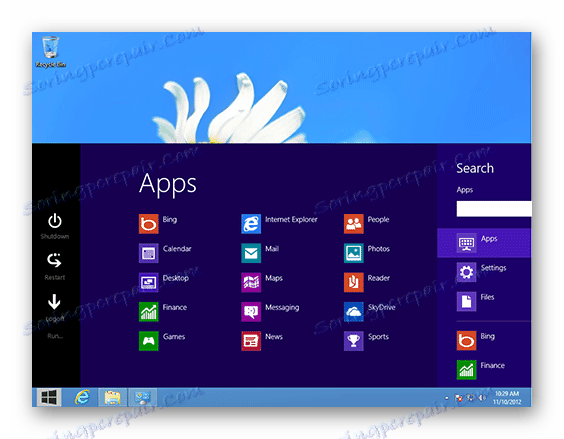
Спосіб 4: Засоби системи
Також ви можете зробити меню «Пуск» (а вірніше - його заміну) штатними засобами системи. Це менш зручно, ніж використання додаткового програмного забезпечення, але все ж цим методом теж варто приділити увагу.
- Правою кнопкою миші клацніть на «Панелі задач» внизу екрану і виберіть пункт «Панелі ...» -> «Створити панель інструментів». В поле, де пропонується вибрати папку, введіть наступний текст:
C:ProgramDataMicrosoftWindowsStart MenuProgramsНатисніть Enter. Тепер на «Панелі задач» з'явилася нова кнопка з назвою «Programs». Тут будуть відображені всі програми, які встановлені на вашому пристрої.
![Windows 8 Програми на панелі завдань.]()
- Тепер можна змінити ім'я ярлика, значок і закріпити його на «Панелі задач». При натисканні на цей ярлик буде з'являтися стартовий екран Windows, а також вилітати панель Пошуку.
![Windows 8 Стартовий екран]()
На Робочому столі правою кнопкою миші і створіть новий ярлик. У рядку, де потрібно вказати розташування об'єкта, введіть наступний текст:
explorer.exe shell:::{2559a1f8-21d7-11d4-bdaf-00c04f60b9f0}
Ми розглянули 4 способи, за допомогою яких ви зможете користуватися кнопкою «Пуск» і в Віндовс 8. Сподіваємося, ми змогли вам допомогти, а ви дізналися щось нове і корисне.